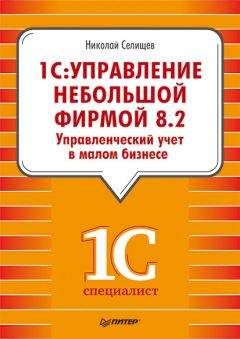В программе для синхронизации платежных документов в информационной базе и на стороне клиента банка (системы дистанционного управления лицевыми счетами) предназначена обработка Клиент-банк. Разработанный механизм обмена информацией с программами системы «Клиент-банк» позволяет формировать платежные документы в информационной базе, затем выгружать в программу «Клиент-банк» для передачи в банк по электронным каналам связи. Также с помощью обработки из программы «Клиент-банк» в базу загружается информация, поступившая из банка об операциях по расчетным счетам организации. Обмен данными между конфигурацией и программой «Клиент-банк» осуществляется через файл обмена определенного формата.
Настройка электронного обмена с банком производится на вкладке Настройки (рис. 8.9) в окне обработки Клиент-банк, которая вызывается с помощью одноименной команды, расположенной в группе Сервис на панели действий вкладки Денежные средства.
Рис. 8.9. Вкладка Настройки обработки Клиент-банк
С помощью переключателей Кодировка выбирается тип кодировки файлов для обмена данными. В открывающемся списке Название программы выбирается название программы Клиент банка, которая используется для обмена данными с банком. С помощью открывающихся списков Статья ДДС (приход) и Статья ДДС (расход) выбираются статьи прихода и расхода денежных средств в программе. Значение выбирается из справочника Статьи движения денежных средств.
Чтобы сразу проводить загружаемые операции по движению денежных средств, устанавливается флажок Проводить загружаемые.
Выгрузка данных о движении денежных средств в банк осуществляется на вкладке Выгрузка (рис. 8.10).
Рис. 8.10. Вкладка Выгрузка обработки Клиент-банк
В поле Организация указывается организация, для которой производится выгрузка. Значение выбирается из справочника Организации. В поле Банковский счет выбирается банковский счет организации, для которого выполняется обмен данными. Значение выбирается из подчиненного справочника Банковские счета.
В поле Файл выгрузки указывается имя файла, в который будет производиться выгрузка данных. Имена файлов настраиваются в процедурах выгрузки и загрузки. По умолчанию используются следующие имена файлов: при передаче – 1c_to_kl.txt, а при приеме – kl_to_1c.txt. Такие же настройки расположения файлов необходимо указать и в программе Клиент банка для правильного обмена данными. Формат файла – текстовый.
В полях Начало периода и Конец периода задается период отбора платежных документов для выгрузки. В этом интервале дат будут выгружены все платежные документы указанных видов по указанным расчетным счетам. Период выгрузки выбирается таким образом, чтобы были выгружены все документы, введенные (измененные) после предыдущей выгрузки данных. Если период охватывает ранее выгруженные документы, это не считается ошибкой.
После задания периода в табличной части обработки появляется список документов, предназначенных для выгрузки. Документы, не имеющие логических ошибок, то есть готовые к выгрузке в банк, отмечаются флажками. Выгружаются только отмеченные флажками «правильные» документы.
После просмотра (проверки) списка платежных документов можно формировать файл для системы «Клиент-банк» с помощью кнопки Выгрузить.
На следующем этапе с помощью системы «Клиент-банк» сформированный текстовый файл читается и обрабатывается. Результат обработки передается по телекоммуникационным каналам в банк.
Загрузка данных из системы «Клиент-банк» также осуществляется в два этапа. На первом этапе производится прием данных из банка и формирование текстового файла для загрузки в программу «1С: Управление небольшой фирмой 8.2». На втором этапе с помощью обработки Клиент-банк сформированный текстовый файл читается и обрабатывается. Загрузка и проверка файла производится на вкладке Загрузка (рис. 8.11) обработки Клиент-банк.
Рис. 8.11. Вкладка Загрузка обработки Клиент-банк
С помощью кнопки Прочитать данные из файла производится проверка и загрузка данных из файла. После проверки данных в файле в табличной части обработки появляются записи выписки – оплаченные платежные документы из банка. В случае возникновения ошибки в записи текстового файла об этом выводится сообщение.
Загрузка документов из табличной части в конфигурацию производится с помощью кнопки Загрузить. После окончания процесса загрузки документы появляются в журнале Документы по банку (см. рис. 8.1), который открывается с помощью одноименной ссылки в панели навигации вкладки Денежные средства. Загруженные документы остается только открыть, проверить и провести.
8.2. Учет движений денежных средств через кассу
В программе реализована возможность ведения списка касс организации, что предполагает оформление движения денежных средств в кассе. К кассовым документам относятся следующие документы: Расход из кассы, Перемещение денег, Авансовый отчет, Поступление в кассу, Авансовый отчет и Платежные ведомости.
Все кассовые документы регистрируются и хранятся в журнале документов Документы по кассе, который открывается с помощью одноименной ссылки, расположенной в группе Касса на панели навигации вкладки Денежные средства.
8.2.1. Отражение в учете расходных операций по кассе
Для учета расхода наличных денежных средств предназначен документ Расход из кассы (рис. 8.12). Документ регистрируется в списке документов Расход из кассы, который открывается с помощью одноименной ссылки группы Касса на панели навигации вкладки Денежные средства.
Рис. 8.12. Документ Расход из кассы
В поле Организация указывается организация, для которой оформляется расход из кассы. В поле Касса выбирается название кассы организации из справочника Кассы.
В поле Статья указывается статья движения денежных средств. Значение выбирается из справочника Статьи движения денежных средств.
В поле Сумма указывается сумма платежа в валюте кассы. В открывающемся списке Валюта выбирается валюта кассы. В полях Номер вх. док. и Дата вх. док. вводится номер и дата входящего документа. В поле Основание выбирается документ-основание платежа. Чтобы автоматически заполнить документ Расход из кассы данными из документа-основания, используется кнопка . При автоматическом заполнении проверяется тип документа-основания и устанавливается требуемый вид операции документа Расход из кассы.
Для корректного и правильного заполнения расходного кассового ордера заполняются поля Принято от, Основание платежа и Приложение.
В открывающемся списке Вид операции устанавливается вид операции, фиксирующей расход денежных средств из кассы:
• Покупателю – операция предназначена для оформления выдачи наличных денежных средств покупателю за возвращенные ранее позиции номенклатуры.
• Поставщику – оформляется операция выдачи денег поставщику.
• Подотчетнику – оформляется операции по выдаче денежных средств подотчетникам.
• Зарплата – оформляется расход денежных средств на выплату заработной платы.
• Налоги – выбирается в случае оплаты налогов.
• Перемещение в кассу ККМ – оформление перемещения денежных средств в кассу ККМ.
• Прочее – расход денежных средств в остальных случаях.
В зависимости от выбранного вида операции изменяется форма документа Расход из кассы. В данном разделе рассмотрим назначение элементов управления для видов операции Поставщику и Покупателю.
В поле Контрагент, в зависимости от вида операции указывается покупатель или поставщик. Значение выбирается из справочника Контрагенты.
В поля документа информация вводится построчно либо подбором. В поле Договор указывается договор с контрагентом, по которому производится расход. Значение выбирается из справочника Договоры.
В поле Документ указывается документ, по которому осуществляется расход. Флажок Аванс устанавливает признак аванса платежа. В графе Сумма расчетов указывается сумма расхода в валюте расчетов по договору с контрагентом.
В полях Ставка НДС и Сумма НДС указывается ставка и сумма НДС. Значение ставки НДС выбирается из справочника Ставки НДС. Сумма НДС рассчитывается автоматически.
В случае расхода по определенному счету заполняется графа Счет на оплату. Значение выбирается из списка документов Счета на оплату. Если расход из кассы оформляется по заказу, то заполняется поле Заказ. Значение и выбор типа документа заказа зависит от вида операции: от поставщика или от покупателя.